電腦店訊:如願將Win10升級到Th2了,這次不是簡單的更新,從時間上感覺幾乎是重裝了系統,使用下來確實有了很大的改變,本文主要說說鎖屏功能的變化。

當我們離開電腦一段時間,Windows10默認執行睡眠並且鎖屏,等我們回到位置並敲擊鍵盤任意鍵的時候,屏幕亮起並顯示一副讓人心曠神怡的壁紙。
雖然以往Windows也有鎖屏壁紙,但是Windows 10 TH2把更多交互性融入了鎖屏,更增其個性化色彩。
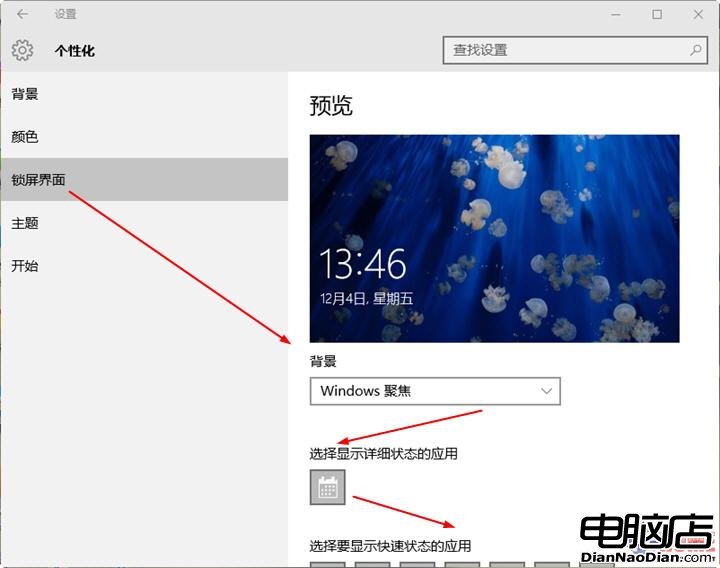
設置鎖屏信息
在桌面上右鍵,選擇彈出菜單上的“個性化”,出現上圖的界面,再點擊“鎖屏界面”可以看到“Windows聚焦”,這個功能就是Windows 10 TH2個性鎖屏的奧秘所在。
你可以設置包括:日歷、天氣、Office、郵件、電話、消息、微博、Xbox、鬧鐘和時鐘,這類信息還能選擇“詳細顯示”和“快速顯示”兩種方式。
我們實際體驗一下,設置好鎖屏,然後離開電腦一段時間,回來時候敲擊鍵盤任意鍵喚醒電腦,然後出現鎖屏畫面。是不是有些不同?是的,Windows 10 TH2比傳統鎖屏畫面多了交互選項。系統會在屏幕右上角詢問用戶喜不喜歡該畫面。

詢問用戶是否喜歡該壁紙
點擊“喜歡嗎”會彈出兩個分支選項,選擇“I want more!”表示喜歡該壁紙,以後鎖屏會自動顯示該壁紙,選擇“不喜歡”,系統會即刻換一張壁紙繼續詢問。

隨機切換壁紙供用戶挑選
如果在個性化設置界面預先選擇了某一類信息,比如日歷和時間、天氣,那麼喚醒電腦後的鎖屏壁紙上就會呈現先前選擇對應的信息。

鎖屏畫面會顯示時間、日期、天氣等等信息